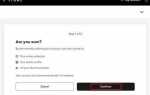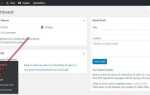Для пользователей WordPress одним из ограничений, с которым они сталкиваются, является максимальный размер загружаемых файлов. В стандартной установке WordPress этот лимит обычно составляет 2-8 МБ, что может быть неудобно при загрузке больших изображений, видеоматериалов или документов. Чтобы повысить этот лимит, потребуется внести изменения в настройки сервера и конфигурационные файлы.
Существует несколько способов увеличения размера загружаемых файлов в WordPress. Наиболее простые из них включают изменения в php.ini, .htaccess, а также использование плагинов. Важно понимать, что для успешного увеличения лимита необходимо учитывать настройки хостинга, так как некоторые провайдеры могут накладывать собственные ограничения.
Первый способ заключается в редактировании файла php.ini, где можно изменить значения параметров upload_max_filesize и post_max_size. Например, для увеличения лимита до 50 МБ потребуется внести следующие изменения:
upload_max_filesize = 50M post_max_size = 50M
Если у вас нет доступа к php.ini, можно попробовать изменить конфигурацию через .htaccess файл. Этот метод подходит для большинства серверов с Apache, где также нужно будет увеличить значения параметров LimitRequestBody и php_value upload_max_filesize.
Для пользователей, которые не хотят работать с файлами вручную, можно использовать плагин, например, Increase Max Upload File Size. Он позволяет увеличить размер загружаемых файлов через панель управления WordPress, что значительно упрощает задачу.
Обратите внимание, что увеличив размер загружаемого файла, вы также должны учитывать производительность и ресурсы вашего хостинга, так как загрузка и обработка крупных файлов требует больше времени и мощностей сервера.
Проверка текущего лимита загрузки файлов в WordPress

Для того чтобы узнать текущий лимит на загрузку файлов в WordPress, необходимо проверить несколько параметров через админку и с помощью файловой системы. Эти настройки определяют максимальный размер загружаемого файла, и важно понимать, как их быстро оценить и в случае необходимости изменить.
Первый способ проверки лимита – через интерфейс WordPress. Перейдите в раздел «Медиа» → «Добавить новый». Внизу страницы вы увидите сообщение о максимальном размере файла, который можно загрузить. Этот параметр отображает текущий лимит загрузки, установленный сервером.
Если вы хотите проверить лимит более детально, можно использовать PHP-функции. Для этого добавьте код в файл темы или в плагин для отображения значений директив PHP, таких как upload_max_filesize и post_max_size. Эти параметры показывают максимальный размер файла, который можно загрузить, и общий размер POST-запроса, соответственно.
Кроме того, вы можете использовать плагин «WordPress Site Health» для получения подробной информации о текущих настройках сервера, включая лимит на загрузку файлов. В разделе «Инструменты» → «Здоровье сайта» можно найти информацию о максимальном размере загрузки и других параметрах серверной конфигурации.
Также можно проверить эти значения через файл php.ini на сервере. В этом файле установлены настройки upload_max_filesize и post_max_size. Если у вас есть доступ к серверу, можно изменить эти параметры для увеличения лимита загрузки файлов.
В случае использования cPanel или аналогичной панели управления хостингом, вы можете найти эти параметры в разделе «Настройки PHP» или «PHP Selector». Там отображаются значения, которые ограничивают размер загружаемых файлов на сервере.
Изменение настроек PHP через файл php.ini
Для изменения лимитов загрузки файлов в WordPress можно использовать файл php.ini. Это основной конфигурационный файл для PHP, который управляет важными параметрами работы сервера. Чтобы изменить настройки, нужно найти или создать файл php.ini в корне вашего веб-сервера или в директории, где размещён сайт.
Внесение изменений в php.ini позволяет установить более высокие ограничения для загрузки файлов, обработки данных и времени выполнения скриптов. Вот какие параметры нужно отредактировать:
- upload_max_filesize – максимальный размер загружаемого файла. Установите его значение в мегабайтах. Например, для файла размером 50 МБ можно использовать
upload_max_filesize = 50M. - post_max_size – максимальный размер данных, которые могут быть отправлены через POST-запрос. Этот параметр должен быть больше или равен значению upload_max_filesize. Например:
post_max_size = 50M. - memory_limit – ограничение памяти, доступной для выполнения скриптов. Иногда требуется увеличить это значение, чтобы сервер мог обработать большие файлы. Например:
memory_limit = 128M. - max_execution_time – время выполнения скриптов в секундах. Если вы загружаете большие файлы, увеличьте этот лимит, например:
max_execution_time = 300.
После внесения изменений в php.ini нужно перезапустить веб-сервер, чтобы новые настройки вступили в силу. Для этого можно использовать команды, зависящие от вашего сервера:
sudo service apache2 restart– для Apache.sudo systemctl restart nginx– для Nginx.
Проверьте, что изменения были успешно применены, используя PHP-функцию phpinfo(), которая покажет текущие настройки PHP на сервере.
Если доступ к файлу php.ini ограничен, например, в shared-хостинге, вы можете запросить изменения у хостинг-провайдера или использовать альтернативные методы, такие как изменение конфигурации через .htaccess или wp-config.php. Однако, изменения через php.ini предоставляют наибольшую гибкость и контроль.
Увеличение лимита через .htaccess файл
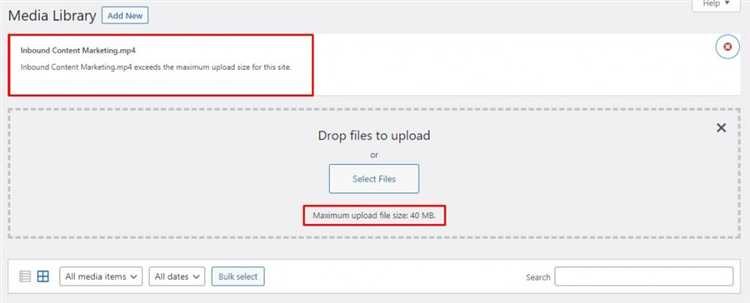
Для изменения лимита на загрузку файлов в WordPress можно использовать файл .htaccess, который находится в корневой директории вашего сайта. Этот метод подходит для серверов, использующих Apache. Чтобы изменить настройки, выполните следующие шаги:
1. Откройте файл .htaccess в текстовом редакторе. Если его нет в корневой папке, создайте новый файл с именем .htaccess.
2. Добавьте следующие строки в начало файла:
php_value upload_max_filesize 64M php_value post_max_size 64M php_value memory_limit 128M php_value max_execution_time 300 php_value max_input_time 300
Эти параметры отвечают за следующие настройки:
- upload_max_filesize – максимальный размер загружаемого файла.
- post_max_size – максимальный размер всех данных, отправляемых через форму (включая файлы).
- memory_limit – максимальное количество памяти, доступной для PHP-скриптов.
- max_execution_time – максимальное время выполнения скрипта.
- max_input_time – время, отведенное на парсинг данных запроса.
3. Сохраните изменения и загрузите файл обратно на сервер.
После этого перезагрузите сайт, чтобы изменения вступили в силу. Проверьте, изменился ли лимит загрузки файлов, загрузив файл через админку WordPress.
Если изменения не вступили в силу, это может означать, что сервер не поддерживает такие изменения через .htaccess, либо настройки могут быть переопределены на уровне конфигурации сервера. В таком случае обратитесь к хостинг-провайдеру для уточнения параметров.
Настройка через wp-config.php для повышения предела
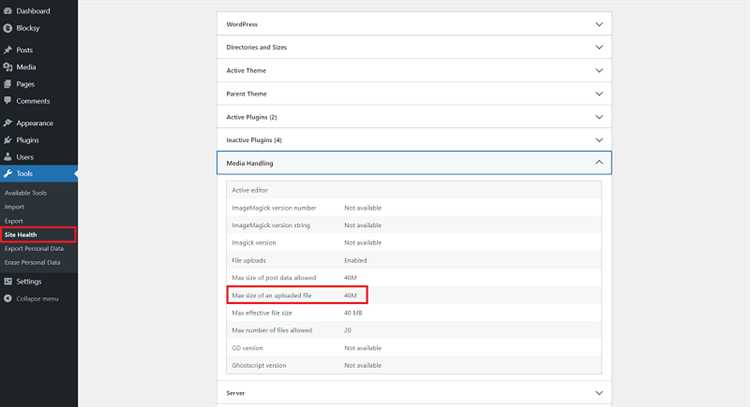
Файл wp-config.php позволяет задать ограничения напрямую на уровне конфигурации WordPress. Для увеличения максимального размера загружаемого файла откройте wp-config.php, расположенный в корне сайта, и добавьте следующие строки перед комментарием /* That’s all, stop editing! Happy publishing. */:
define(‘WP_MEMORY_LIMIT’, ‘256M’);
ini_set(‘upload_max_filesize’, ’64M’);
ini_set(‘post_max_size’, ’64M’);
ini_set(‘max_execution_time’, ‘300’);
Параметр WP_MEMORY_LIMIT устанавливает доступный объем памяти для выполнения PHP-скриптов WordPress. Значение upload_max_filesize определяет предельно допустимый размер одного файла при загрузке. post_max_size должен быть равен или больше upload_max_filesize, так как обрабатывает общий объем данных POST-запроса. max_execution_time задаёт предельное время выполнения скрипта, чтобы избежать ошибок при загрузке больших файлов.
После внесения изменений сохраните файл и убедитесь, что параметры не переопределяются серверной конфигурацией, например php.ini или .htaccess. Для проверки используйте phpinfo() или плагины, отображающие текущие значения PHP-настроек.
Использование плагинов для изменения лимита загрузки
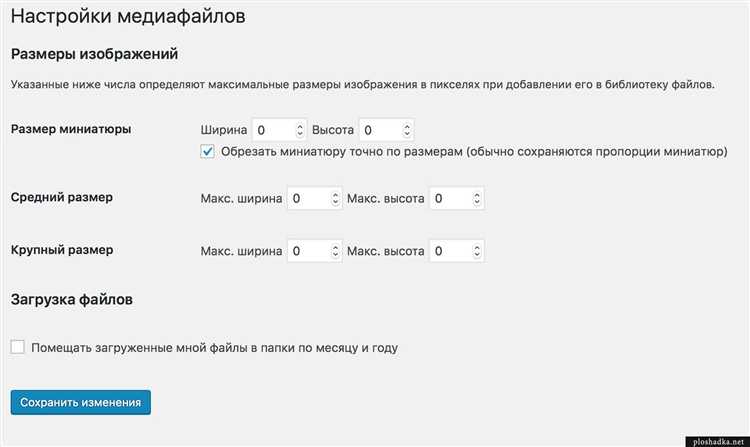
Для изменения лимита загрузки в WordPress можно использовать специализированные плагины, которые вносят правки в конфигурационные файлы сервера без прямого доступа к ним. Один из наиболее функциональных – WP Increase Upload Filesize. Он позволяет установить конкретное значение лимита через интерфейс администратора, без редактирования php.ini или .htaccess>.
После установки и активации плагина перейдите в Настройки → Increase Upload Limit. В поле Set New Upload Limit укажите нужный размер в мегабайтах, например 256. После сохранения изменений новый лимит начнёт действовать, если сервер поддерживает эту настройку.
Если плагин не может изменить лимит из-за ограничений хостинга, рекомендуется использовать Plugin Organizer или Code Snippets для точечной активации пользовательских функций. Например, можно добавить фильтр:
add_filter('upload_size_limit', function() { return 268435456; });Значение 268435456 соответствует 256 МБ. Это работает только при условии, что сервер не ограничивает размер через php.ini или настройки PHP-FPM.
Для комплексного контроля параметров сервера можно использовать плагин WP Server Info – он показывает текущие значения upload_max_filesize и post_max_size. Если после установки плагинов лимит остаётся прежним, необходимо связаться с хостинг-провайдером для увеличения параметров на уровне сервера.
Проверка конфигурации сервера на наличие ограничений
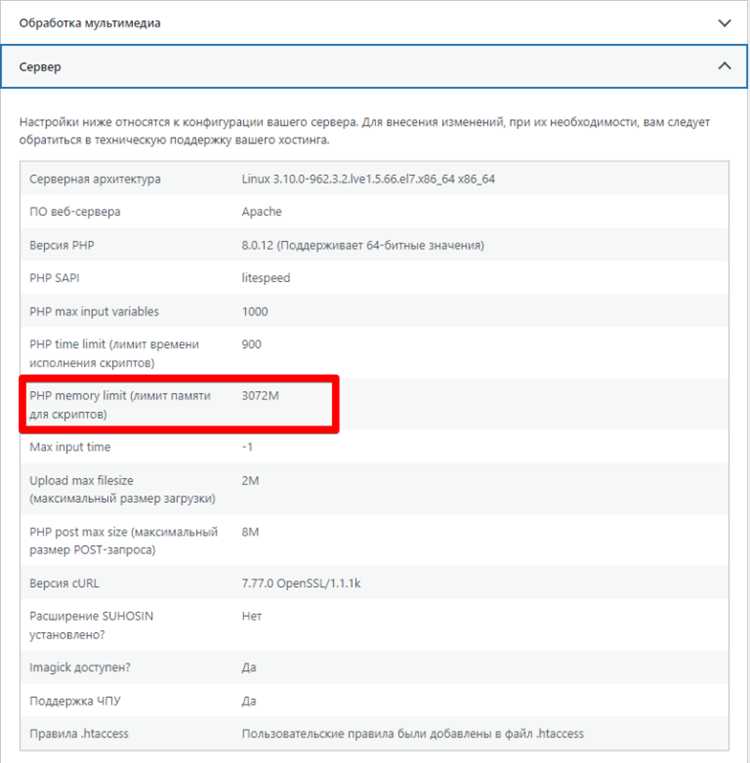
Для начала проверьте значения директив upload_max_filesize и post_max_size в конфигурации PHP. Откройте файл php.ini, расположенный в корневом каталоге сервера или в директории, указанной в конфигурации используемого окружения. Убедитесь, что значения этих параметров превышают размер загружаемого файла. Например:
upload_max_filesize = 64Mpost_max_size = 128M
После внесения изменений перезапустите веб-сервер (например, sudo systemctl restart apache2 или sudo systemctl restart php-fpm для Nginx с FPM). Чтобы убедиться, что изменения применились, создайте файл info.php с содержимым <?php phpinfo(); ?> и откройте его в браузере.
Если сервер работает под управлением Apache, проверьте также директиву LimitRequestBody в .htaccess или httpd.conf. Для загрузки файлов более 64 МБ установите значение не менее 67108864.
На серверах с Nginx проверьте директиву client_max_body_size в nginx.conf или в конфигурации виртуального хоста. Установите значение, соответствующее максимальному размеру файла, например:client_max_body_size 128M;
После изменения конфигурации Nginx выполните команду sudo nginx -s reload для применения новых настроек.
Также убедитесь, что используемые модули безопасности (например, ModSecurity) не ограничивают загрузку. Проверьте журналы ошибок сервера при возникновении проблем.
Решение проблем с хостингом при увеличении лимита
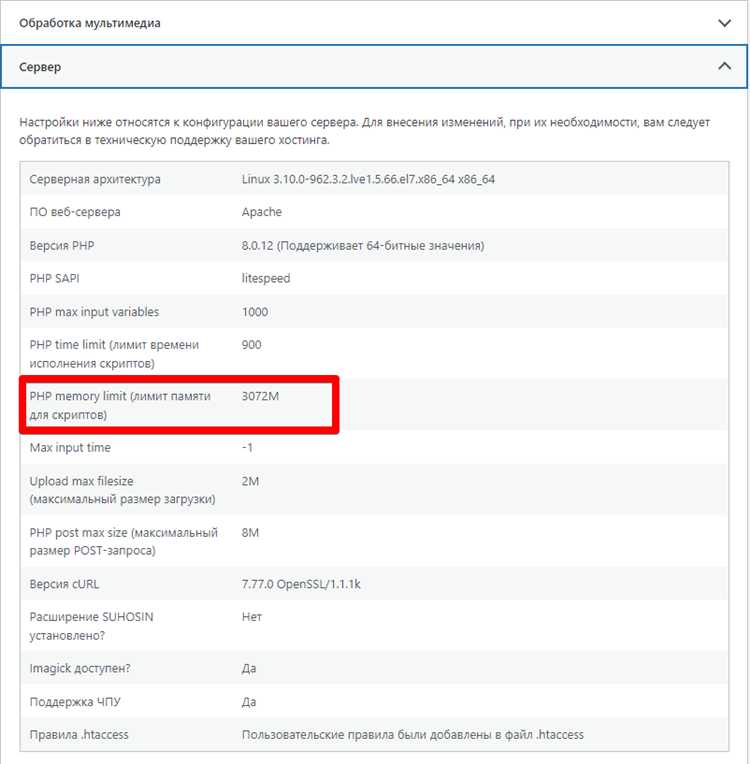
При попытке увеличить максимальный размер загружаемого файла в WordPress могут возникнуть ограничения на уровне хостинга. Часто даже после изменения настроек в php.ini, .htaccess или wp-config.php новые значения игнорируются. Это связано с политикой провайдера хостинга или использованием общих серверов с ограниченным доступом к конфигурации PHP.
Для начала проверьте, разрешено ли редактирование параметров upload_max_filesize, post_max_size и memory_limit в вашей хостинг-панели (например, cPanel, ISPmanager). Если опции недоступны или изменения не вступают в силу, обратитесь в техническую поддержку с запросом об увеличении конкретных лимитов. Укажите точные значения, например: upload_max_filesize = 64M, post_max_size = 128M, memory_limit = 256M.
На виртуальном хостинге возможны ограничения на уровне глобальной конфигурации сервера. В этом случае потребуется переход на тариф с расширенными правами (например, VPS), где можно управлять настройками PHP напрямую. На VPS с доступом root достаточно изменить конфигурацию в файле /etc/php/8.1/php.ini (номер версии уточните через php -v) и перезапустить PHP или веб-сервер.
При использовании Nginx важно также проверить директиву client_max_body_size в конфигурации сервера. Если значение меньше заданного лимита в PHP, загрузка крупных файлов будет блокироваться до выполнения PHP-скрипта. Добавьте или измените строку client_max_body_size 128M; в конфигурационном файле сайта, затем перезапустите Nginx.
Если используется модуль mod_security, он также может ограничивать загрузку больших файлов. Проверьте логи ошибок сервера. При обнаружении блокировки со стороны mod_security отключите его для директории загрузки или обратитесь к провайдеру с просьбой внести исключение для загрузки крупных файлов.
Вопрос-ответ:
Почему WordPress не даёт загрузить файл больше определённого размера?
WordPress использует настройки сервера, на котором он установлен. Обычно ограничения задаются в конфигурации PHP — это параметры `upload_max_filesize`, `post_max_size` и `memory_limit`. Если эти значения слишком малы, WordPress не позволит загрузить крупные файлы, даже если сама CMS технически готова к этому. Хостинг-провайдеры часто ставят такие ограничения по умолчанию, чтобы предотвратить перегрузку сервера или злоупотребление ресурсами.
Можно ли увеличить лимит загрузки без доступа к серверу или файлам?
Да, если у вас нет доступа к серверным файлам, можно попробовать использовать плагин. Например, плагин WP Increase Upload Filesize позволяет задать желаемый лимит прямо из админки. Но он будет работать только если сервер не запрещает изменять параметры PHP через скрипты. В некоторых случаях плагин просто отобразит текущие ограничения и сообщит, что они установлены на уровне сервера и не могут быть изменены.
Что делать, если изменения в `php.ini` не работают?
Некоторые хостинги не используют файл `php.ini` для пользовательских настроек или игнорируют его полностью. В этом случае стоит уточнить в техподдержке хостинга, какой именно способ изменения параметров PHP они поддерживают. Это может быть изменение через панель управления (например, cPanel или DirectAdmin), отдельный пользовательский конфиг или специальный интерфейс для задания переменных окружения.
Какие риски есть при увеличении лимита загрузки?
Если разрешить загрузку слишком больших файлов, это может привести к перегрузке сервера, особенно на недорогих тарифах хостинга. Кроме того, злоумышленник может воспользоваться этим для загрузки вредоносных файлов. Поэтому, если вы всё же увеличиваете лимит, стоит установить защиту на уровне форм, настроить антивирусные проверки и разрешать загрузку только определённых типов файлов. Также стоит регулярно обновлять плагины и сам WordPress для снижения уязвимостей.